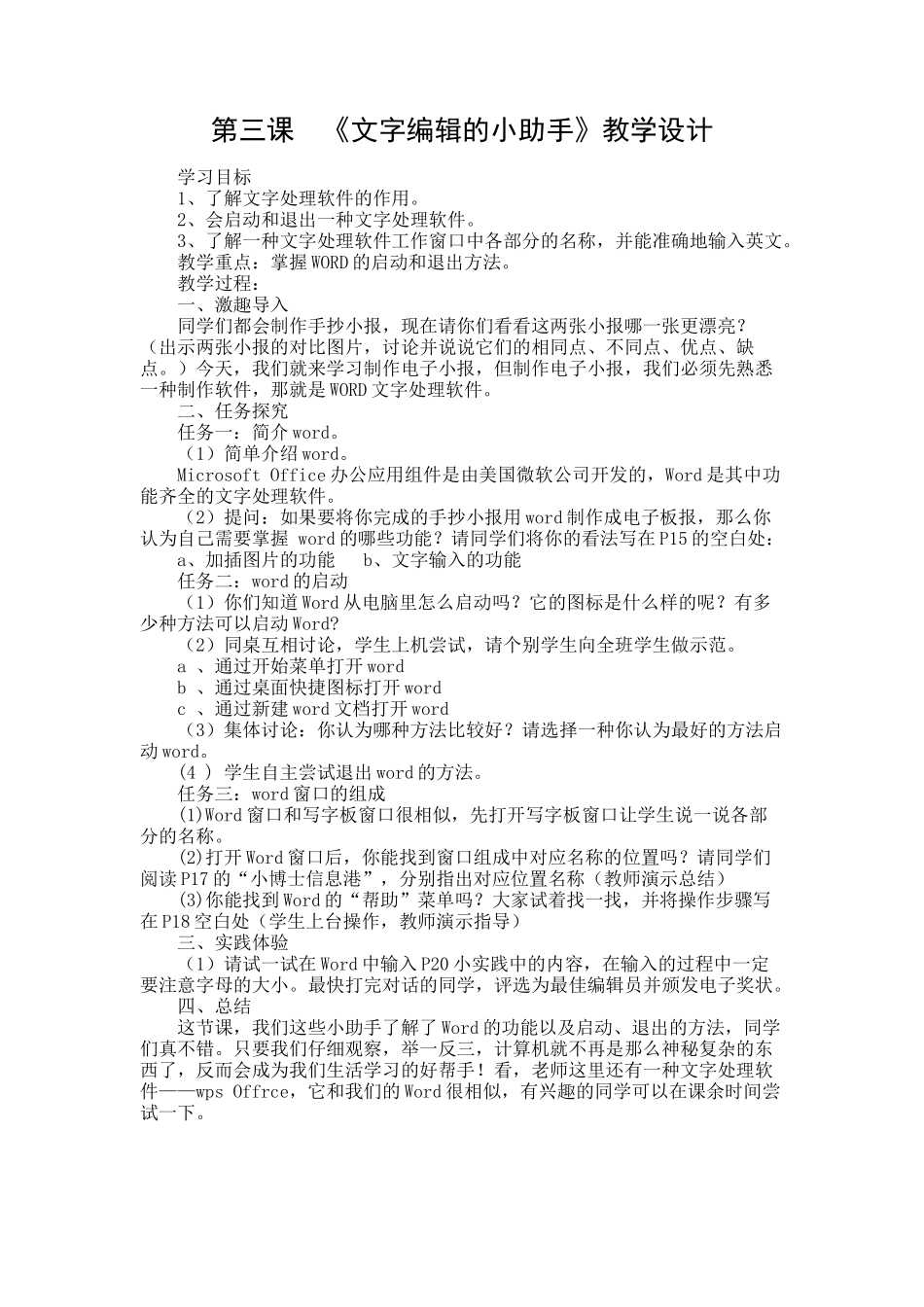第三课《文字编辑的小助手》教学设计学习目标1、了解文字处理软件的作用。2、会启动和退出一种文字处理软件。3、了解一种文字处理软件工作窗口中各部分的名称,并能准确地输入英文。教学重点:掌握WORD的启动和退出方法。教学过程:一、激趣导入同学们都会制作手抄小报,现在请你们看看这两张小报哪一张更漂亮?(出示两张小报的对比图片,讨论并说说它们的相同点、不同点、优点、缺点。)今天,我们就来学习制作电子小报,但制作电子小报,我们必须先熟悉一种制作软件,那就是WORD文字处理软件。二、任务探究任务一:简介word。(1)简单介绍word。MicrosoftOffice办公应用组件是由美国微软公司开发的,Word是其中功能齐全的文字处理软件。(2)提问:如果要将你完成的手抄小报用word制作成电子板报,那么你认为自己需要掌握word的哪些功能?请同学们将你的看法写在P15的空白处:a、加插图片的功能b、文字输入的功能任务二:word的启动(1)你们知道Word从电脑里怎么启动吗?它的图标是什么样的呢?有多少种方法可以启动Word?(2)同桌互相讨论,学生上机尝试,请个别学生向全班学生做示范。a、通过开始菜单打开wordb、通过桌面快捷图标打开wordc、通过新建word文档打开word(3)集体讨论:你认为哪种方法比较好?请选择一种你认为最好的方法启动word。(4)学生自主尝试退出word的方法。任务三:word窗口的组成(1)Word窗口和写字板窗口很相似,先打开写字板窗口让学生说一说各部分的名称。(2)打开Word窗口后,你能找到窗口组成中对应名称的位置吗?请同学们阅读P17的“小博士信息港”,分别指出对应位置名称(教师演示总结)(3)你能找到Word的“帮助”菜单吗?大家试着找一找,并将操作步骤写在P18空白处(学生上台操作,教师演示指导)三、实践体验(1)请试一试在Word中输入P20小实践中的内容,在输入的过程中一定要注意字母的大小。最快打完对话的同学,评选为最佳编辑员并颁发电子奖状。四、总结这节课,我们这些小助手了解了Word的功能以及启动、退出的方法,同学们真不错。只要我们仔细观察,举一反三,计算机就不再是那么神秘复杂的东西了,反而会成为我们生活学习的好帮手!看,老师这里还有一种文字处理软件——wpsOffrce,它和我们的Word很相似,有兴趣的同学可以在课余时间尝试一下。